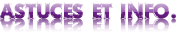| Accueil » Articles » Astuces |
CONFIGURATION INTERNET GRATUIT ORANGE 2012 ( PART_ 2 )
 INTERNET GRATUIT ORANGE 2012 ( PART_2 ) INTERNET GRATUIT ORANGE 2012 ( PART_2 ) Alors, pour entrer dans Gmail, lorsque la page du proxy s’ouvre, tapez : « gmail.com » et vous continuez… Pour entrer dans Facebook, lorsque la page du proxy s’ouvre, tapez : « m.facebook.com » Pius, vous cliquez sur « Try the alternative Login » et vous continuez… Pour entrer dans Yahoo, lorsque la page du proxy s’ouvre, tapez : « m.yahoo.com/mail » Pius, vous cliquez sur « Try the alternative Login » et vous continuez… I- Pour ceux qui utilisent le téléphone pour surfer, voici la procédure à suivre dans le navigateur du téléphone : 1- Pour commencer, vous allez créer le profil de connexion et voici la procédure : - NOM D’UTILISATEUR: orange - MOT DE PASSE: orange - APN ou POINT D’ACCÈS: orangecmgprs 2- Allez sur les paramètres de connexion - Proxy : IP : 76.73.16.122 ou IP : 199.180.252.68 - Port : 80 - Page d’accueil : http://m.wikipedia.org/ II- Pour ceux qui surf sur l’Ordinateur en utilisant le téléphone comme modem : 1- Pour commencer, vous allez créer le profil de connexion et voici la procédure : - NOM D’UTILISATEUR: orange - MOT DE PASSE: orange - APN ou POINT D’ACCÈS: orangecmgprs 2- Voici comment vous allez configurer votre navigateur : dans le cas de Firefox : - Vous cliquez sur « Option » → Général → Page d’accueil : m.wikipedia.org - Dans la même page, vous cliquez sur « avancé » → « Réseau » → « Paramètres de connexion» → Puis une page s’ouvre et vous cochez la case « Configuration manuelle du Proxy» → http Proxy : 76.73.16.122 ou IP : 199.180.252.68 → Cochez la case « utiliser ce proxy pour tous les protocoles » → Pour finir vous validez sur « Ok » - Arrêtez votre navigateur et relancez-le. Bon surf… 3- Dans le cas de Internet Explorer, voici la procédure : • Menu [Outils] • Menu [Options internet]→ Page d’accueil : m.wikipedia.org • Onglet [Connexions] • Bouton [Paramètres réseau] • Dans la zone de dialogue « Serveur Proxy » : o case 'utiliser un serveur de proxy « cochée » o adresse : rentrer l'adresse du proxy avec le port correspondant : o IP : 76.73.16.122 ou IP : 199.180.252.68 et Port : 80 o case « ne pas utiliser de serveur proxy pour les adresses locales » cochée o cliquer sur le bouton [Avancé] * dans la zone « Serveurs », cocher la case « utiliser le même serveur proxy pour tous les protocoles » * Valider par [OK] o Valider par [OK] • Valider par [OK] • Sortir du navigateur, puis le relancer ... 4- Dans le cas du navigateur GOOGLE CHROME • Icone [Outils] (Clé plate) • Onglet [Options avancées] • Bouton [Modifier les paramètres du proxy]→ Page d’accueil : m.wikipedia.org • Bouton [Paramètres réseau] • Dans la zone de dialogue « Serveur Proxy » : o case « utiliser un serveur de proxy » cochée ... o adresse : rentrer l'adresse du proxy avec le port correspondant : o IP : 76.73.16.122 ou IP : 199.180.252.68 o Port : 80 o case « ne pas utiliser de serveur proxy pour les adresses locales » cochée o cliquer sur le bouton [Avancé] * dans la zone « Serveurs », cocher la case « utiliser le même serveur proxy pour tous les protocoles » * Valider par [OK] o Valider par [OK] • Valider par [OK] • Sortir du navigateur, puis le relancer ... 5- Pour OPERA simple non handler : • Menu [Outils] • Menu [Préférences] • Onglet [Avancé] • Menu [Réseau] • Bouton [Serveur Proxy] 6- Dans le cas de Opera Turbo Opera Turbo est un proxy ouvert et il transmet votre IP dans les entêtes HTTP qu’il envois aux sites web, son but premier n’est pas de vous permettre de surfer anonymement mais de surfer rapidement alors que votre connexion à Internet est à très bas débit. Opera Turbo est un proxy directement intégré au navigateur Opera à partir de sa version 10 ayant la particularité de compresser le contenu demandé. Il délivre les images, les scripts et les pages web mais pas les plugins (Flash, etc) qu'il désactive automatiquement par défaut Alors, pour entrer dans Gmail, lorsque la page du proxy s’ouvre, tapez : « gmail.com » et vous continuez… Pour entrer dans Facebook, lorsque la page du proxy s’ouvre, tapez : « m.facebook.com » Pius, vous cliquez sur « Try the alternative Login » et vous continuez… Pour entrer dans Yahoo, lorsque la page du proxy s’ouvre, tapez : « m.yahoo.com/mail » Pius, vous cliquez sur « Try the alternative Login » et vous continuez… | |
| Visualisations: 1595 | Note: 0.0/0 |
| Nombre total de commentaires: 0 | |